今天羽化飞翔给大家带来的资源名称是【 Proteus Pro 8.17 SP2 】,希望能够帮助到大家。更多软件资源,访问《互联网常用软件工具资源汇总贴》。
软件介绍
最新版的Proteus Pro 8.17 SP2是目前领先的EDA开发软件,专为现代PCB设计和电路模拟而设计。该软件集易用性和强大功能于一体,能够快速设计、测试和布局专业印刷电路板。Proteus Pro 8.17 SP2提供完整的设计解决方案,从原理图设计、单片机编程、系统仿真到PCB设计,实现了从概念到产品的全流程设计。它广泛应用于教学和工业设计领域,能完美满足各种需求。无论是初学者还是专业人士,Proteus Pro 8.17 SP2都能提供高效、全面的设计体验,帮助用户实现设计理念并将其转化为实际产品。下面,羽化飞翔就给大家带来这个软件的安装教程。
Proteus Pro 8.17 SP2 软件下载地址

Proteus Pro 8.17 SP2 软件安装步骤及详细教程
1.下载我们的压缩包,右键鼠标选择【解压到 Proteus Pro 8.17】。
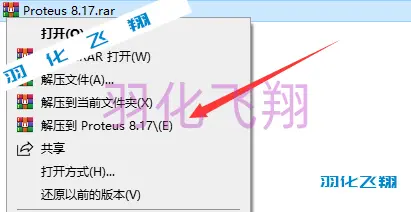
2.解压完成后,找到里面的setup.exe程序文件,右键鼠标选择【以管理员身份运行】。
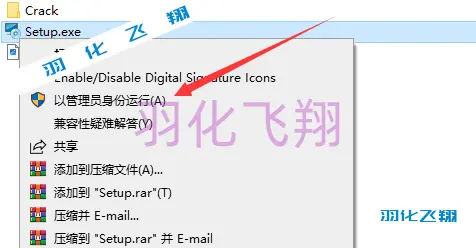
3.确定安装路径,这里可以直接修改盘符,我们直接将C改为D即可,点击【Next】按钮。
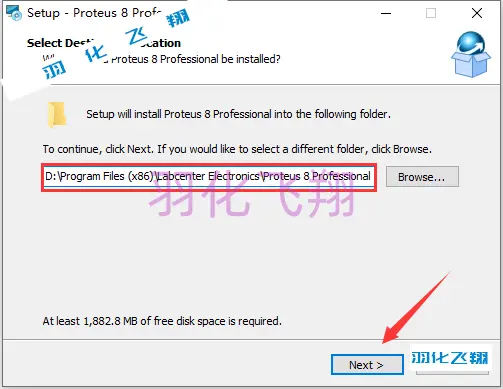
4.点击【Next】按钮。
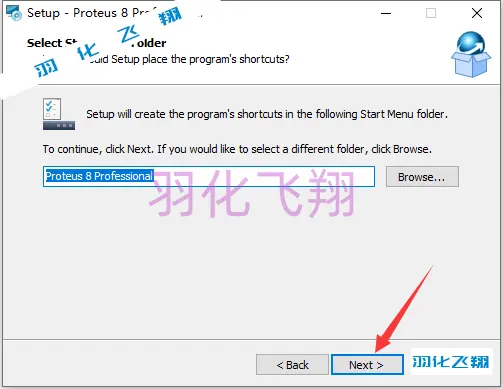
5.等待软件安装,需要一些时间……
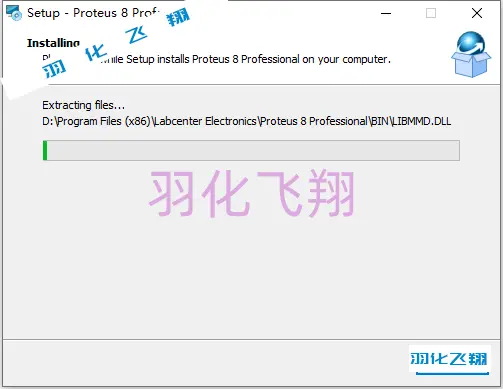
6.点击【Finish】按钮,接下来我们开始汉化步骤。
温馨提示:如需使用英文版后面的步骤可忽略。
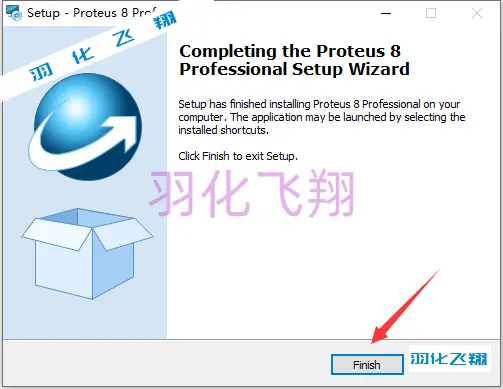
7.打开解压后的安装包,复制【Translations】文件夹。

8.打开图示路径【D:\Program Files (x86)\Labcenter Electronics\Proteus 8 Professional】,在空白处右键粘贴。
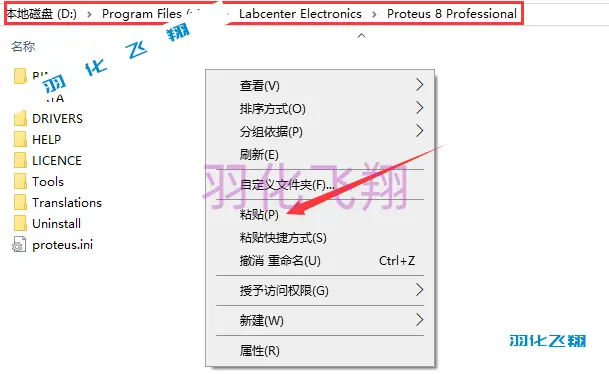
9.如有下方弹窗,我们点击【替换目标中的文件】。
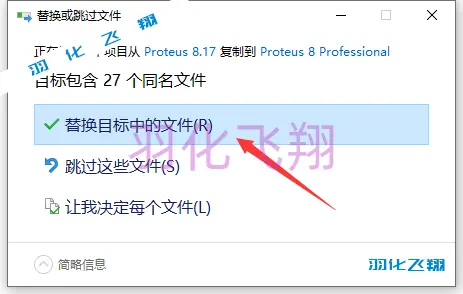
10.回到桌面,双击打开Proteus软件即可。
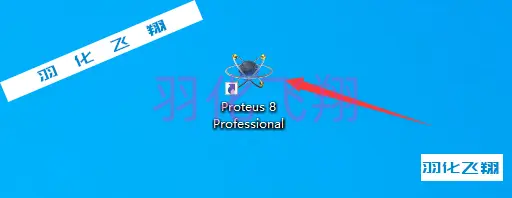
11.运行界面如下图所示,这样我们就安装完成了,如果喜欢,点赞支持。
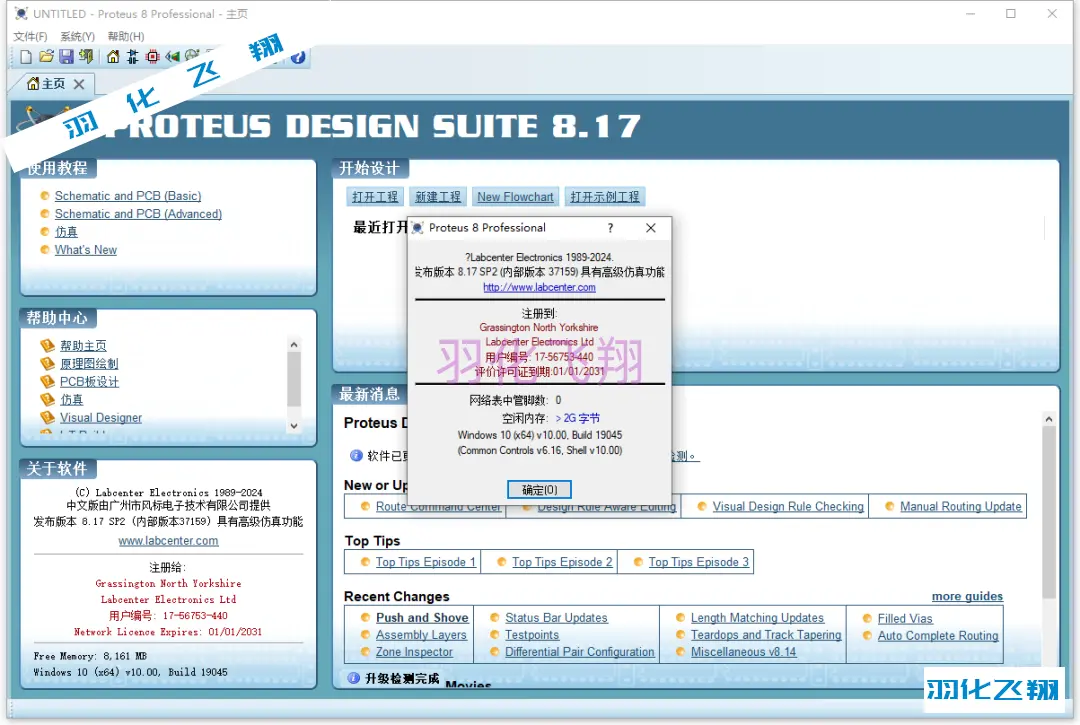












暂无评论内容